Habilitar o Deshabilitar el Control de Cuentas de Usuario (UAC) en Windows
Este tutorial te muestra cómo cambiar la configuración de UAC en Microsoft Windows.

Cuando Windows 10 se congela o falla, a veces puede encontrar un archivo debug.txt en su escritorio. Puede abrir el archivo con un editor de texto simple.
El archivo de depuración generalmente contiene información sobre los errores que encontró. A veces, también puede encontrar detalles sobre las piezas de hardware afectadas o el software que desencadenó el problema.
Las causas más comunes de fallas de programas o sistemas incluyen archivos dañados, claves de registro dañadas y problemas de incompatibilidad de programas.
Los navegadores están colocando archivos de depuración en su escritorio
El archivo de depuración puede aparecer en el escritorio después de que una aplicación o programa falla. No es exclusivo de los fallos del sistema Windows 10.
De hecho, los navegadores basados en Chromium a veces colocan archivos de depuración en los escritorios de los usuarios. Los archivos respectivos suelen denominarse debug.log .
La parte más molesta es que no puede eliminar ese archivo de forma permanente. Incluso si lo quita, volverá a aparecer después de reiniciar su máquina. Parece que esto es solo una falla que ocasionalmente se reactiva.
¿Puedo eliminar el archivo de depuración de mi escritorio?
Los usuarios de Windows 10 pueden eliminar de forma segura los archivos de depuración del escritorio. Los archivos de depuración son inofensivos y no le pasará nada malo a su sistema si los elimina.
Hay algunas acciones rápidas que puede realizar si observa que hay un archivo de depuración en su escritorio. Uno es ejecutar la herramienta SFC. El segundo es ejecutar la herramienta DISM. Ambas herramientas pueden ayudarlo a deshacerse de los archivos del sistema dañados.
Vaya a la búsqueda de Windows y escriba cmd .
Luego haga clic derecho en Símbolo del sistema y ejecútelo con derechos de administrador.
Ingrese el comando sfc / scannow y presione Enter.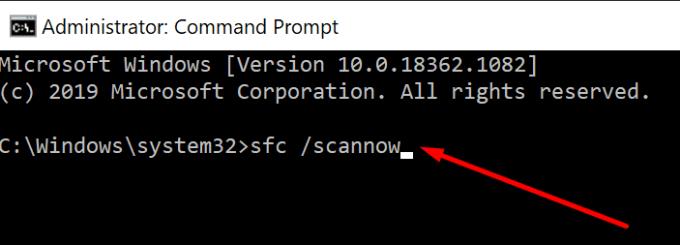
Espere hasta que la herramienta haya escaneado su sistema.
Reinicie su computadora y verifique si los bloqueos persisten.
Si el problema persiste, use DISM. Esta es una herramienta complementaria a SFC que realiza un análisis en profundidad de su sistema operativo Windows.
Inicie el símbolo del sistema como administrador.
Luego ingrese los siguientes comandos y presione Enter después de cada uno:
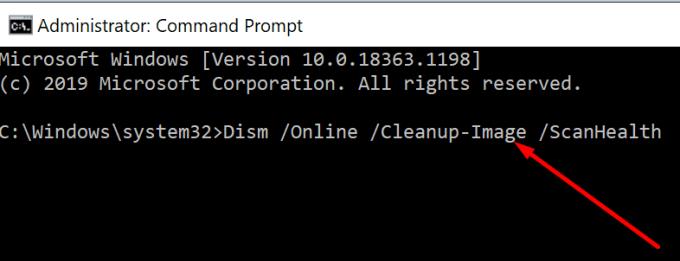
Reinicia tu computadora.
Si el archivo de depuración apareció después de instalar una nueva herramienta en su máquina, intente desinstalarlo. Tal vez el programa que instaló recientemente no sea compatible con ciertas configuraciones del sistema u otros programas que se ejecutan en su máquina.
Inicie el Panel de control .
Vaya a Programas .
Luego, seleccione Programas y aplicaciones .
Haga clic en Desinstalar un programa .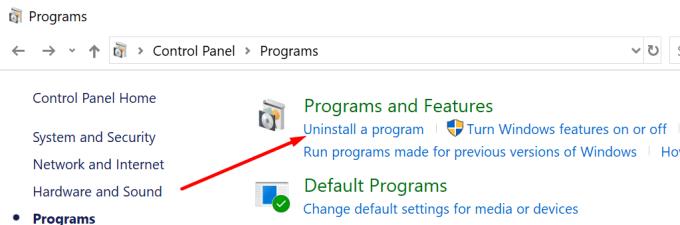
Seleccione el programa que agregó recientemente y elimínelo.
Si el archivo de depuración sigue apareciendo en su escritorio, puede ocultarlo y hacer que sea de solo lectura. De esta manera, ya no estará visible en su pantalla. Al mismo tiempo, el sistema operativo o el programa que lo creó inicialmente no podrá actualizarlo ni generarlo nuevamente.
Cierre todos los programas en segundo plano con el Administrador de tareas.
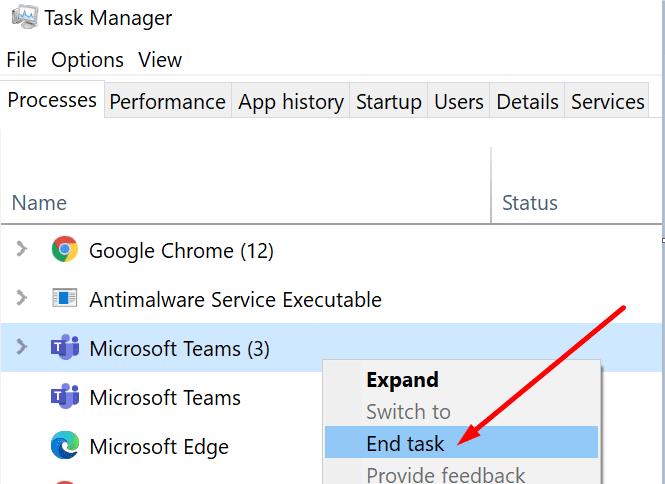
Haz clic derecho en el archivo de depuración.
Luego seleccione Propiedades .
A continuación, busque las opciones Solo lectura y Oculto .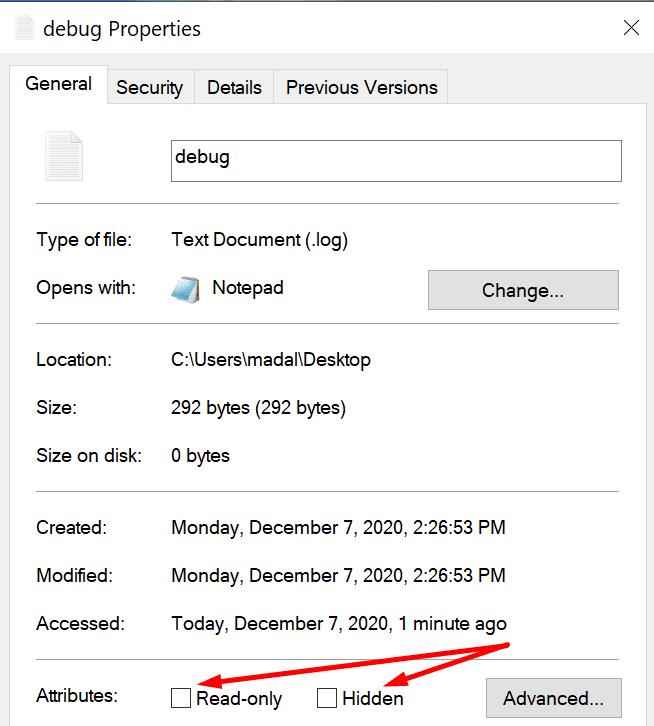
Marque estas opciones y guarde los cambios.
Reinicia tu computadora.
Eliminar la carpeta Crashpad
Si desea que su navegador deje de crear archivos de depuración en su escritorio, siga los pasos a continuación.
Presione las teclas Windows y R para abrir una ventana Ejecutar.
Luego, ingrese una de las siguientes rutas:
A continuación, elimine absolutamente todos los archivos y carpetas de la carpeta Crashpad .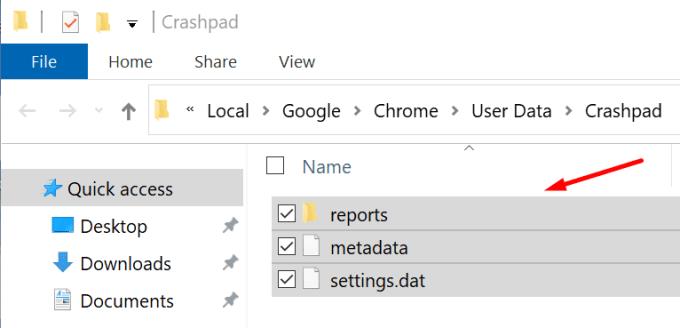
Reinicie su máquina para evitar que el navegador coloque un nuevo archivo debug.log en su escritorio.
Actualiza tu navegador
Si este problema fue provocado por algún error en el código, intente actualizar su navegador. Tanto Google como Microsoft suelen resolver rápidamente los problemas del navegador. Con suerte, el problema ya está parcheado en la última versión del navegador.
Este tutorial te muestra cómo cambiar la configuración de UAC en Microsoft Windows.
Cómo habilitar o deshabilitar la función de Protección de Archivos de Microsoft Windows utilizando el Registro y otros métodos para Windows 10 y 11.
Si no puedes cambiar la configuración de tu ratón en Windows 10, actualiza o reinstala los controladores del ratón. O ejecuta el solucionador de problemas de hardware y dispositivos.
El error 0X800701B1 indica que un dispositivo no existe en Windows 10, generalmente asociado a problemas con discos duros externos.
¿Tiene dificultades para solucionar el código de error 0xc00000e9 de Windows 10? ¡Pruebe estos conjuntos de soluciones y vuelva a hacer que su PC o computadora portátil funcione!
¿Su actualización de Windows se atascó durante una actualización? Aquí le mostramos cómo solucionar el problema de Windows 10 atascado.
Descubre cómo mostrar archivos y carpetas ocultos en Windows 10. Aprende las mejores técnicas para habilitar visibilidad a elementos que no se ven por defecto.
¿Quiere habilitar la integridad de la memoria de Windows? Aquí hay 9 formas de corregir el error de integridad de la memoria en Windows 11/10.
Para INSTALAR el Administrador de paquetes de Windows (winget), descargue el Instalador de aplicaciones en Windows 10 y use el comando winget.
Windows 10 ahora puede recibir mejoras de funciones a través de Windows Feature Experience Pack, facilitando actualizaciones rápidas y eficientes.
¿Quieres abrir automáticamente tus sitios web favoritos al iniciar Windows 10 u 11? Descubre cómo configurar esta facilidad y mejora tu productividad.
¿Tiene problemas con una pantalla incómodamente ampliada en su PC con Windows 10 u 11? Esto es lo que puede hacer para solucionar el problema.
Si Microsoft Word sigue fallando en su PC con Windows, lea este artículo mientras lo ayudamos con todos los métodos para solucionar el problema.
Ahora que sabemos que las actualizaciones futuras de Windows 10 reservarán 7 GB de espacio en nuestros discos duros, hay una manera de evitar que esto suceda. Mientras el reservado
Imagínese esto: necesita instalar un nuevo software en su PC con Windows. Lo más probable es que se dirija a un sitio web, tratando de no hacer clic en la basura en la página,
Cuando instala una impresora, su PC con Windows 10 debería detectar su impresora automáticamente; de forma inalámbrica en su red doméstica, o conectó directamente la impresora a
La duración de la batería a menudo puede convertirse en un tema delicado, ya que se ve afectada por la forma en que usa su PC con Windows 10. Los juegos acabarán con la batería rápidamente, pero la web general
Microsoft ha prestado mucha más atención a su aplicación Windows 10 Sticky Notes últimamente. La versión 3.0 reciente de las aplicaciones fue encabezada por la sincronización entre dispositivos
Tener una unidad de recuperación de Windows 10 debería ser un componente clave de su estrategia de copia de seguridad y recuperación. Si bien no es una copia de seguridad en sí, se puede utilizar una unidad de recuperación para
Windows 10 ofrece una serie de funciones nuevas y mejoras a las funciones anteriores, muchas de las cuales es posible que no conozca por completo. Espacios de almacenamiento es una de esas características.
Si experimentas errores o bloqueos, sigue los pasos para una restauración del sistema en Windows 11 para regresar tu dispositivo a una versión anterior.
Si estás buscando las mejores alternativas a Microsoft Office, aquí tienes 6 excelentes soluciones para comenzar.
Este tutorial te muestra cómo puedes crear un icono de acceso directo en el escritorio de Windows que abre un símbolo del sistema en una ubicación específica de la carpeta.
¿Es Start11 mejor que la barra de tareas de Windows? Echa un vistazo a algunas de las ventajas clave que Start11 tiene sobre la barra integrada de Windows.
Descubre varias maneras de solucionar una actualización de Windows dañada si tu máquina tiene problemas después de instalar una actualización reciente.
¿Estás luchando por descubrir cómo establecer un video como protector de pantalla en Windows 11? Revelamos cómo hacerlo utilizando un software gratuito que es ideal para múltiples formatos de archivos de video.
¿Te molesta la función Narrador en Windows 11? Aprende cómo deshabilitar la voz del narrador de múltiples maneras fáciles.
Mantener múltiples bandejas de entrada de correo electrónico puede ser complicado, especialmente si tienes correos importantes en ambos. Este artículo te mostrará cómo sincronizar Gmail con Microsoft Outlook en dispositivos PC y Mac de Apple.
Cómo habilitar o deshabilitar el sistema de archivos cifrados en Microsoft Windows. Descubre los diferentes métodos para Windows 11.
Te mostramos cómo resolver el error Windows no puede iniciar sesión porque no se puede cargar su perfil al conectar a una computadora a través de Escritorio Remoto.



![Qué es No se puede iniciar el error 0xc00000e9 y cómo resolverlo [8 soluciones probadas] Qué es No se puede iniciar el error 0xc00000e9 y cómo resolverlo [8 soluciones probadas]](https://cloudo3.com/resources4/images1/image-5269-1109093426163.png)






















